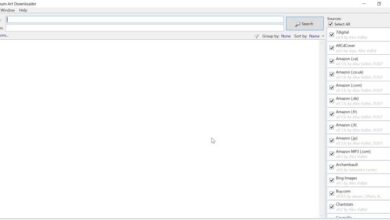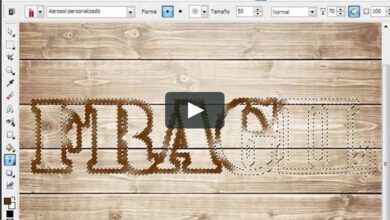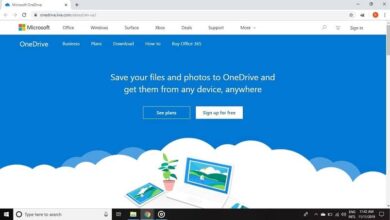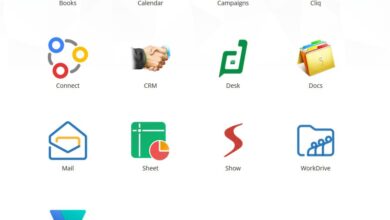Comment dupliquer ou cloner professionnellement un menu de page WordPress
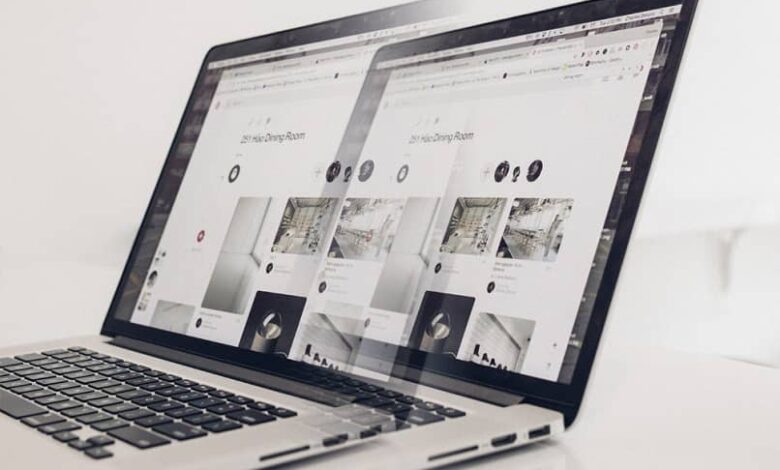
Le système de gestion de contenu WordPress se positionne parmi les plus utilisés par les blogueurs, malgré le temps qu’il a passé sur le marché, sa notoriété n’a pas diminué, au contraire, elle continue d’augmenter.
D’ici 2019, 34,4% des sites Internet l’utilisaient, 60,3% d’entre eux étant des gestionnaires de contenu, si vous êtes l’un de ses utilisateurs ou êtes sur le point de l’être, les informations suivantes vous seront d’une grande aide . Dans celui-ci, nous vous expliquerons comment dupliquer ou cloner des pages, des menus et des articles WordPress d’ une manière très simple. C’est l’un des principaux inconvénients que beaucoup de ses utilisateurs expriment lors de la création d’un blog.
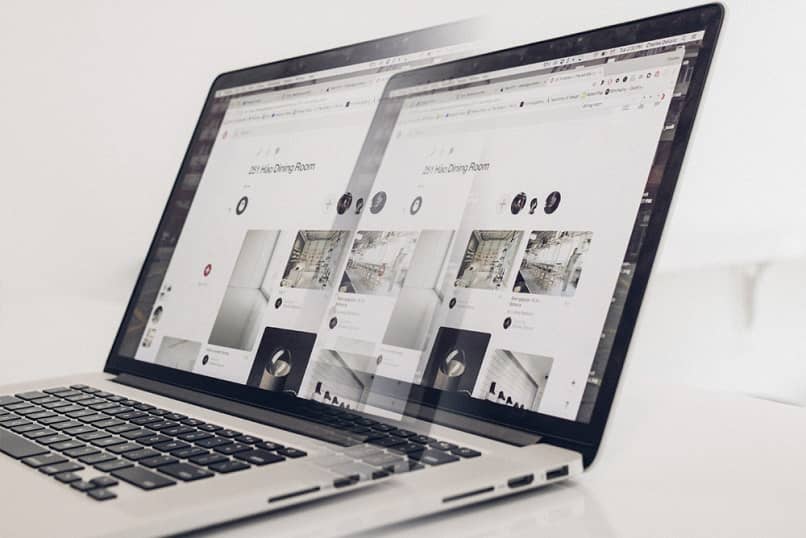
Comment le contenu d’un article WordPress peut-il être dupliqué ou copié?
Avec l’utilisation d’un Plugins, vous pourrez faire ce processus rapidement, maintenant vous voudrez peut-être savoir ce qu’est un Plugins?, Les Plugins sont des outils qui étendent les fonctions de WordPress le rendant plus flexible et pratique dans son intention générale. Il existe deux plugins que vous pouvez utiliser, ils ne sont pas les seuls mais ils sont faciles à utiliser Duplicate Page et Duplicate Post.
Dupliquer la page : c’est un plugin facile et simple à utiliser avec lequel vous pouvez copier des articles, des pages et des articles personnalisés. Vous pouvez enregistrer ce que vous avez dupliqué en tant que public, privé, en attente ou brouillon en fonction de la configuration que vous effectuez au démarrage.
- Téléchargez la page Duplicate gratuitement directement depuis la page officielle de WordPress , vous y trouverez la version Premium avec différentes fonctions.
- Après l’avoir téléchargé, pour installer et activer le plugin, vous devez entrer dans le panneau de configuration WordPress .
- Avant de l’utiliser, vous devez aller dans les options de configuration, les paramètres, la page en double pour configurer la page en double pour ce dont vous avez besoin et vous pouvez également configurer le plugin jetpack. Vous y trouverez trois options: Statut d’entrée en double, Où diriger après la duplication et Suffixe d’entrée en double.
- Après avoir effectué les modifications nécessaires, appuyez sur Enregistrer, une fois que cela est fait, vous pourrez utiliser pleinement la page en double.
- Pour copier une page, vous devez aller à: Pages, toutes les pages et avec le curseur sélectionnez Dupliquer et c’est tout, il dupliquera l’entrée ou la publication dans WordPress, allez dans Entrées, Toutes les entrées en sélectionnent une puis appuyez sur Dupliquer.
Duplicate Post : c’est plus complet et plus ancien, traduit en 32 langues et plus de 2 millions de services actifs, la version Premium peut être obtenue totalement gratuitement, contrairement aux autres, vous pouvez la télécharger directement depuis la page WordPress.
- Installez-le et activez-le, puis configurez-le avant de l’utiliser, sélectionnez Paramètres, Dupliquer le message, 3 onglets apparaîtront Que copier, autorisations et visualisations .
- Dans quelle copie vous filtrerez le contenu que vous souhaitez copier, et vous pourrez apporter les modifications que vous souhaitez ou que vous souhaitez. Il sera possible de changer le préfixe et le suffixe du titre, l’ordre du menu et plus encore, sélectionnez « Enregistrer les modifications ».
- Allez dans l’onglet Autorisations, configurez les rôles des utilisateurs autorisés à copier des pages ou des articles, sélectionnez «Enregistrer les modifications».
- Ici, il vous suffit de cocher les cases dans lesquelles vous souhaitez afficher les liens pour les copier rapidement, les dupliquer ou les copier, allez dans Entrées, Toutes les entrées, sélectionnez l’entrée ou le message que vous souhaitez dupliquer. Vous verrez deux options «Cloner» et «Nouveau brouillon» rappelez-vous qu’en appuyant sur «Cloner», vous publiez automatiquement ce que vous avez copié. En revanche, si vous appuyez sur «Nouveau brouillon», tout le contenu que vous copiez sera attribué dans «Brouillon» et non dans «Publié».
Comment dupliquer ou cloner le menu WordPress?
Duplicate Menu est le plugin dont vous avez besoin pour ce travail et évitez ainsi de nombreux maux de tête, avec lui il sera possible de créer plus d’un doublon avec lequel vous pourrez apporter des modifications sans aucun souci. Ainsi en préservant l’organisation du menu, nous vous montrerons ci-dessous comment vous pouvez utiliser ce plugin étape par étape.
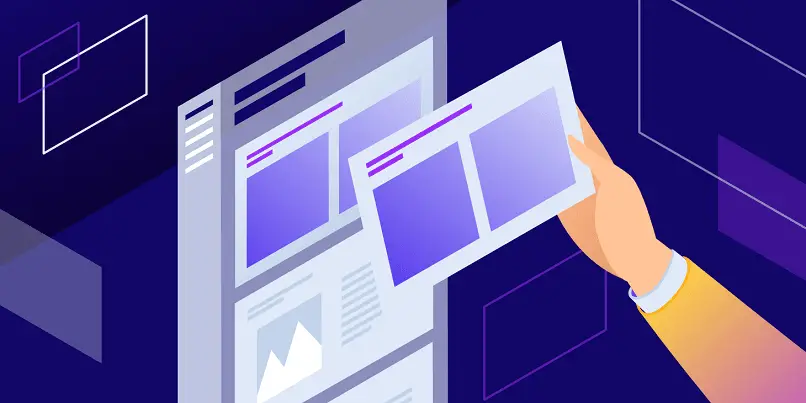
- Après l’avoir téléchargé et activé, vous devez l’ajouter à la page d’adresse de WordPress Apparence, Duplicate Menu, une fenêtre apparaîtra.
- Choisissez le menu que vous souhaitez dupliquer et donnez-lui un nouveau nom , vous obtiendrez une copie exacte du menu en conséquence, il est aussi simple que de dupliquer un menu et il ne sera pas nécessaire de l’activer en permanence, vous pouvez l’activer ou désactivez-le quand vous le souhaitez.